باید بدانید گوشی شما چقدر حافظه دارد یا چقدر در حال استفاده است؟ در اینجا راه ساده ای برای بررسی اندروید وجود دارد.
نکات کلیدی
- رم عاملی حیاتی در عملکرد گوشی شما است که بر توانایی آن برای اجرای روان برنامه ها و اجرای بازی های سخت تاثیر می گذارد.
- میتوانید با دسترسی به گزینههای برنامهنویس یا اطلاعات حافظه در برنامه تنظیمات، میزان رم گوشی خود را بررسی کنید.
- درک اطلاعات رم گوشی خود می تواند به شما کمک کند عملکرد آن را بهینه کنید و انتخاب های آگاهانه ای برای استفاده بهتر داشته باشید.
RAM یک عامل کلیدی است که بر توانایی تلفن شما برای اجرای چندین برنامه، انجام بازی های سخت و انجام کارهای روزانه شما به آرامی تأثیر می گذارد. چه بخواهید یک گوشی جدید بخرید یا فقط دستگاه فعلی خود را بهتر بشناسید، دانستن اینکه چگونه بفهمید گوشی شما چقدر رم دارد یک مهارت مفید است. در اینجا نحوه انجام آن آمده است.
به اطلاعات RAM در تنظیمات دسترسی پیدا کنید
برنامه تنظیمات در تلفن شما حاوی اطلاعات ضروری دستگاه است. برای بررسی رم با استفاده از تنظیمات، میتوانید از گزینههای Developer در همه گوشیهای اندرویدی یا اطلاعات حافظه در دستگاههای سامسونگ استفاده کنید.
برای دسترسی به گزینه های Developer، مراحل زیر را دنبال کنید:
- برنامه تنظیمات را باز کنید و درباره تلفن را انتخاب کنید.
- به اطلاعات نرم افزار > شماره ساخت بروید و مکرراً روی آن ضربه بزنید تا پیام «شما اکنون یک توسعه دهنده هستید» را مشاهده کنید. این گزینه ممکن است برای شما کمی متفاوت باشد، بسته به تلفنی که استفاده می کنید.
- روی Developer options ضربه بزنید. ممکن است مجبور شوید در برخی از دستگاهها به تنظیمات > سیستم > گزینههای برنامهنویس بروید.
اکنون باید بتوانید رم موجود را در صفحه زیر مشاهده کنید. برای جزئیات بیشتر روی Memory ضربه بزنید.
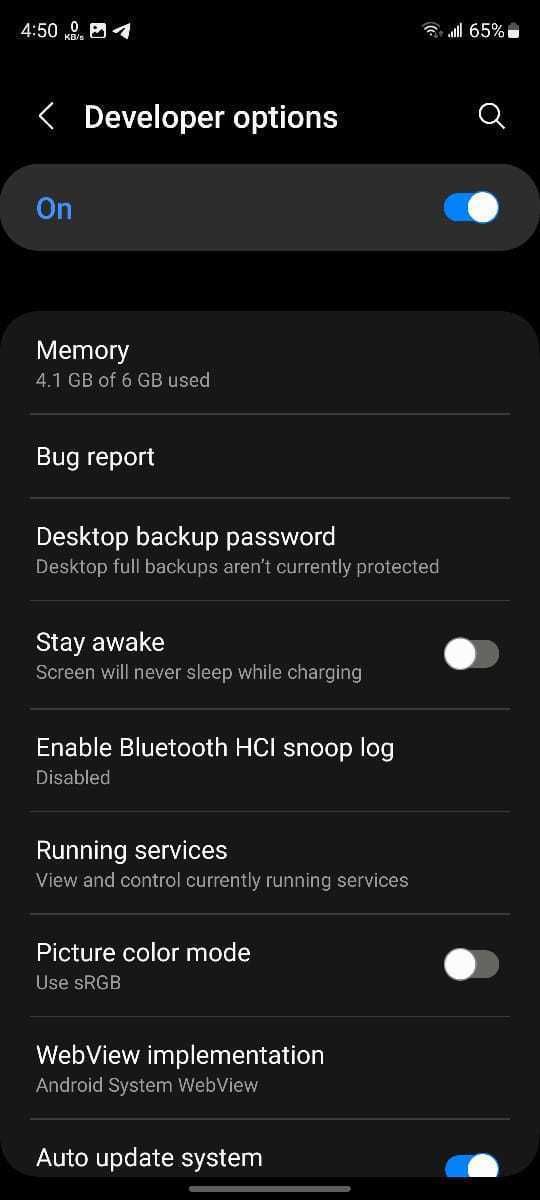
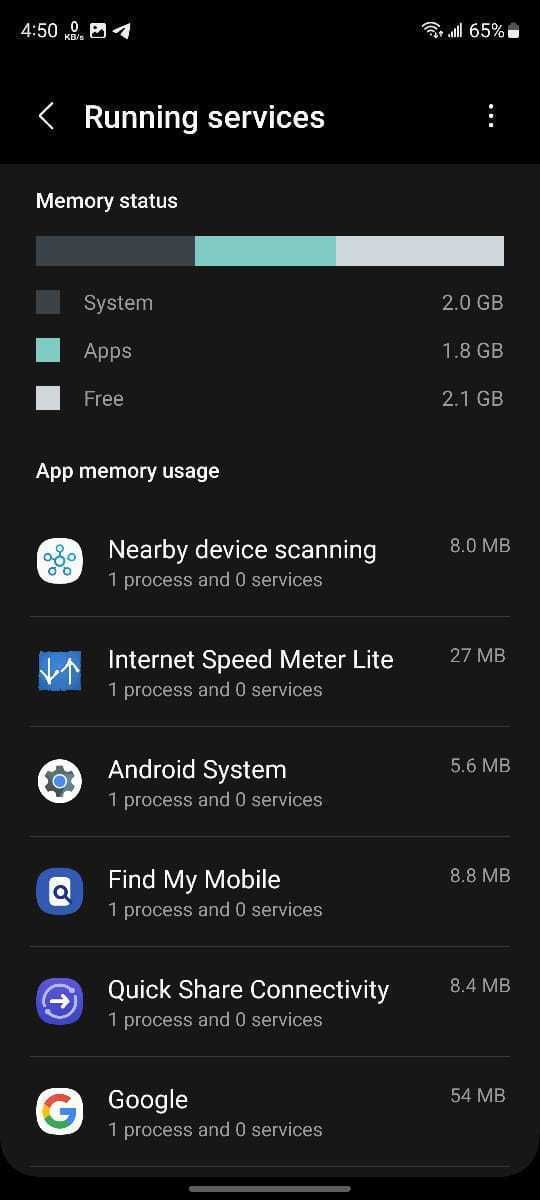
بررسی کنید چه مقدار رم در گوشی سامسونگ دارید
همچنین، میتوانید اطلاعات حافظه را بررسی کنید، اما این گزینه برای کاربران دارای دستگاههای Samsung Galaxy محدود است. اگر یکی از آنها را دارید، در اینجا نحوه بررسی رم آورده شده است:
- در برنامه تنظیمات، باتری و مراقبت از دستگاه را انتخاب کنید.
- روی Memory ضربه بزنید. 3 تصویر بستن
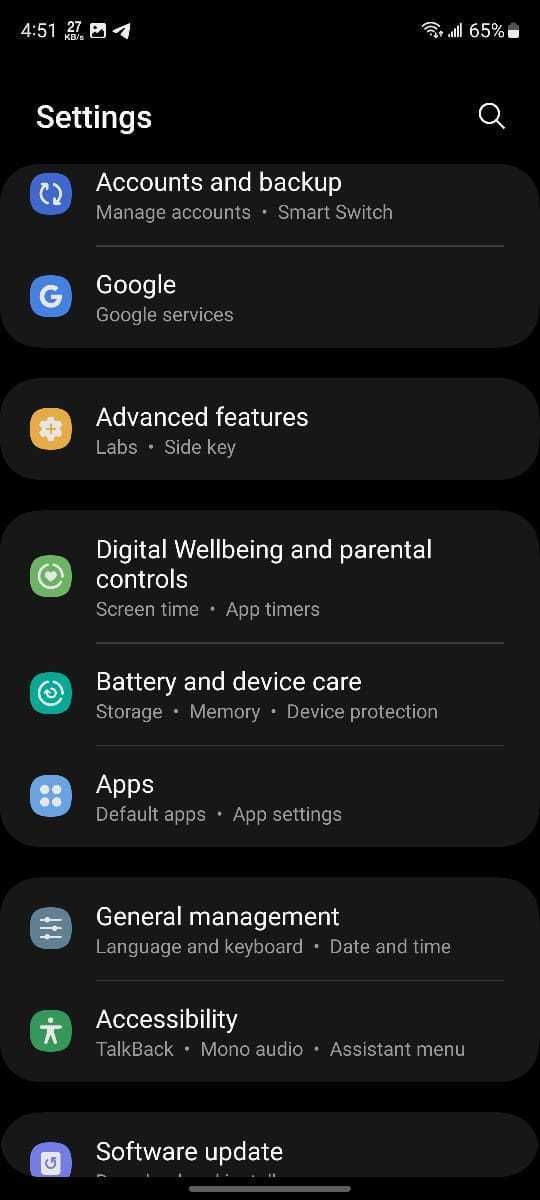
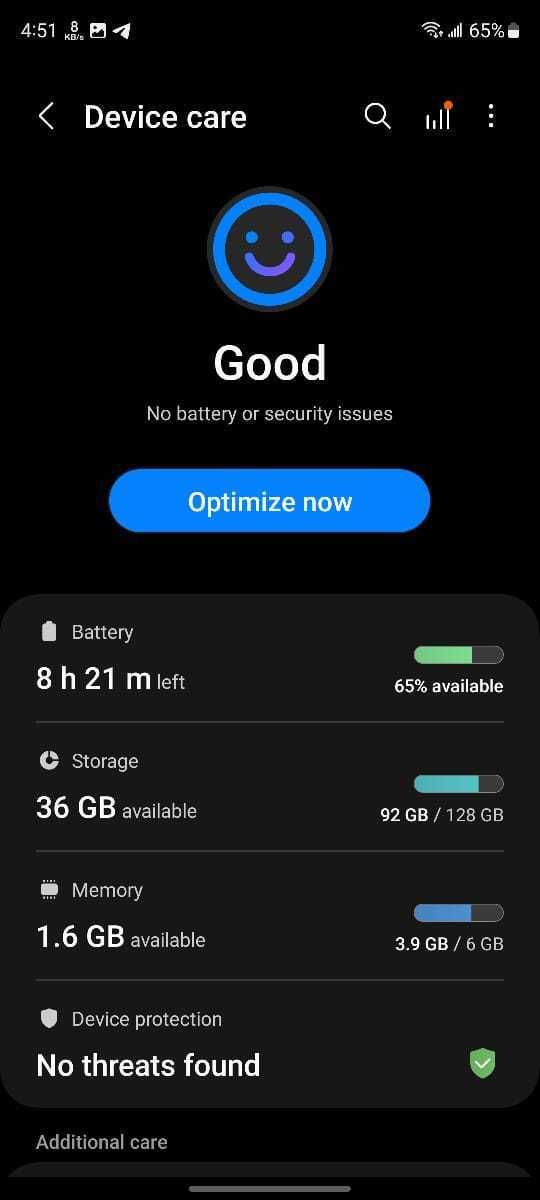
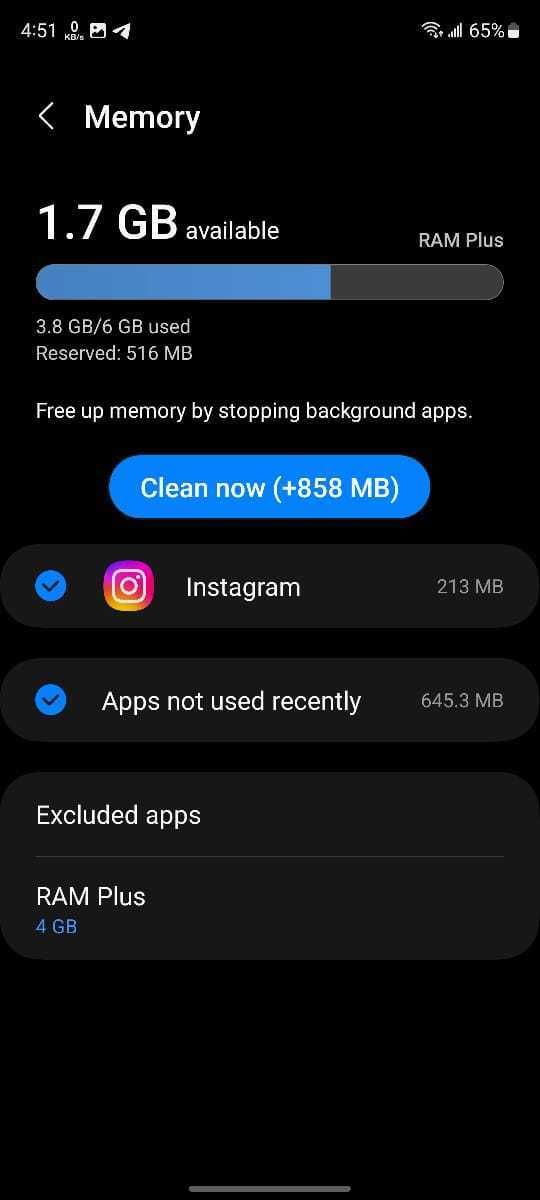
اکنون می توانید کل رم و میزان مصرف شده را مشاهده کنید.
تفسیر اطلاعات RAM
برای بهینه سازی عملکرد گوشی اندرویدی خود، درک نحوه تفسیر موثر اطلاعات RAM بسیار مهم است.
هنگام غواصی در اطلاعات رم، دو جنبه کلیدی وجود دارد که باید در نظر داشته باشید. ابتدا باید به “رم استفاده شده” توجه کنید. این معیار میزان حافظه ای را که سیستم عامل و برنامه های نصب شده در حال حاضر استفاده می کنند را نشان می دهد. درصد بالاتر در اینجا نشان می دهد که دستگاه شما برای انجام این وظایف سخت تر کار می کند.
دومین جنبه ای که باید در نظر گرفت «رم رایگان» است. این رقم رم باقی مانده و دست نخورده موجود برای اجرای برنامه ها و وظایف جدید را نشان می دهد. داشتن رم رایگان بیشتر به طور کلی دستگاه شما را پاسخگوتر می کند.
در حالی که به رم استفاده شده نگاه می کنید، ما همچنین توصیه می کنیم برنامه های تشنه حافظه را که ممکن است از منابع سیستمی بیش از حد استفاده می کنند شناسایی کنید. اگر چنین برنامههایی پیدا کردید، آنها را به دقت زیر نظر بگیرید و در صورت لزوم، آنها را ببندید تا RAM برای کارهای دیگر آزاد شود.
علاوه بر این مراحل اساسی، چندین تکنیک کاربردی دیگر برای مدیریت حافظه اندروید وجود دارد که باید در نظر بگیرید. این شامل پاکسازی منظم فرآیندهای غیرضروری، حذف یا غیرفعال کردن برنامههایی است که به ندرت استفاده میکنید، و اگر دستگاه شما از آن پشتیبانی میکند، با استفاده از کارت microSD، رم بیشتری به دستگاه Android خود اضافه کنید.
گوشی خود را بهتر بشناسید
رم تلفن شما را به خوبی کار میکند و دانستن رم گوشی به شما کمک میکند تا انتخابهای هوشمندانهای داشته باشید، اگر در حال خرید یک دستگاه جدید یا بهبود دستگاه فعلی خود هستید. چه از علاقه مندان به فناوری باشید و چه یک کاربر معمولی، این دانش می تواند به شما کمک کند پتانسیل کامل گوشی اندرویدی خود را باز کنید.
